C'est quoi ?
Soledine est un logiciel qui permet de visualiser des sons harmoniques. Les motifs obtenus sont des Mandalas de sons harmoniques. Vous trouvez plus d'infos sur la physique derrière ces motifs, sur la page "Les Mandalas de sons harmoniques"
Comment utiliser le logiciel ?
Le logiciel est librement et gratuitement accessible à l'adresse : https://www.instants-presents.lu/soledine/
(attention: fonctionne sur PC et MAC, mais pas sur tablette ou téléphone !)
Pour démarrer, je vous conseille de regarder la vidéo tutoriel du logiciel.
Explications des différents paramètres et boutons:
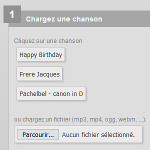 Fenêtre : Chargez une chanson
Fenêtre : Chargez une chanson
Cliquez sur une chanson
ou
chargez votre propre musique (fichier .mp3, .mp4, .ogg, .webm, ...). Je vous conseille de choisir plutôt des musiques lentes.
ou
enregistrez du son à partir du micro de votre ordinateur. Après avoir cliqué sur "lancer l'enregistrement micro", il se peut qu'une fenêtre s'ouvre, vous demandant l'autorisation d'utiliser le micro. Cliquez sur "ok". Si vous souhaitez arrêter l'enregistrement, cliquez sur "arrêter l'enregistrement". Vous avez alors la possibilité de sauver l'enregistrement en cliquant sur "sauver l'enregistrement". Si vous souhaitez revoir votre enregistrement, chargez le fichier sauvé sous "chargez un fichier".
Vous entendrez la musique et vous verrez le Mandala évoluer dans la fenêtre centrale.
 Fenêtre centrale
Fenêtre centrale
C'est la fenêtre d'affichage principale, dans laquelle vous voyez les Mandalas de Sons Harmoniques se créer. Plus d'informations sur comment sont créées ces Mandalas : ici
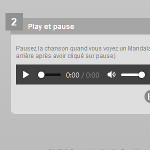 Fenêtre : Play et Pause
Fenêtre : Play et Pause
Quand vous voyez passer un Mandala qui vous plaît, appuyez sur le bouton pause.
Une fois appuyé sur pause, vous pouvez revenir plusieurs pas en arrière avec les boutons qui se trouvent juste en-dessous.
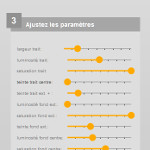 Fenêtre : Ajustez les paramètres
Fenêtre : Ajustez les paramètres
Vous pouvez modifier le Mandala : la largeur du trait, la couleur du trait, la couleur du fond, ....
Filtre : Plume C'est un filtre qui est appliqué au Mandala. Appyez sur ce bouton et le Mandala est coloré et devient un peu flou. Le curseur à côté du bouton permet de régler l'intensité du flou. Ce filtre est activé par défaut (couleur foncée du bouton).
Si vous réappuyez sur le bouton, le filtre se désactive.
Filter : Cymatique C'est un filtre qui est appliqué au Mandala. Appyez sur ce bouton et le Mandala va ressembler aux motifs de résonance que l'on observe quand on place une coupe remplie d'eau au-dessus d'un haut-parleur. L'étude de ces phénomènes s'appelle la cymatique. Étonnant, non ?
Le curseur à côté du bouton permet de régler l'intensité du filtre.
Si vous réappuyez sur le bouton, le filtre se désactive.
Arrêt de la décroissance des amplitudes (en mode étendu uniquement) et si on joue sur le clavier virtuel: Permet d'arrêter la décroissance des amplitudes (de "figer" le motif correspondant à cette note).
Ceci est aussi intéressant si vous souhaitez créer un Mandala statique: Cliquez sur le bouton "Arrêt de la décroissance des amplitudes", puis jouez 2 ou 3 ou 4 notes (vous pouvez cliquer sur le petit bouton "off" au-dessus de chaque note du clavier pour annuler une note), puis ajustez les "Paramètres" jusqu'à obtenir un Mandala qui vous plaît.
Pour relancer la décroissance des amplitudes, réappuyez sur le même bouton.
Vitesse de décroissance des amplitudes (en mode étendu uniquement) et si on joue sur le clavier virtuel: Permet de modifier la vitesse de décroissance des amplitudes.
Il est recommandé d'augmenter ce nombre si vous jouez rapidement et de le diminuer si vous jouez lentement.
Si vous ne voyez pas de Mandalas apparaître, mais uniquement des "cercles", diminuez ce nombre, pour que les amplitudes successives aient le temps d'interagir entre eux.
Si le logiciel "rame" (s'il y a un décalage entre le moment où la note est jouée et le moment où on entend le son), augmentez ce nombre.
 Fenêtre : Sauvegardez le fichier
Fenêtre : Sauvegardez le fichier
Vous pouvez sauvgarder votre fichier ici, pour pouvoir commander votre Mandala sur Plaque en Bois ou pour pouvoir retravailler votre Mandala ultérieurement. Le fichier sauvé a une extension .txt et vous pouvez l'utiliser uniquement pour le joindre à votre commande de Mandala ou pour l'ouvrir dans le logiciel Soledine (sous "ouvrir un fichier Mandala sauvé précédemment"). Ne modifiez pas ce fichier, sinon il risque de ne plus être utilisable.
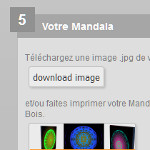 Fenêtre : Votre Mandala
Fenêtre : Votre Mandala
Vous pouvez télécharger gratuitement une image .jpg (500px x 500px) de votre Mandala en cliquant sur "download image".
Si vous souhaitez avoir une image plus grande, contactez-moi.
Vous pouvez commander votre Mandala sur Plaque en Bois pour accrocher au mur en cliquant sur "Votre tableau personnalisé". Infos : infos (tarifs et comment commander) les tableaux personnalisés
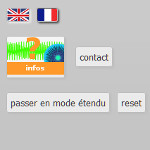 Boutons
Boutons
Vous pouvez changer la langue du logiciel en cliquant sur le drapeau correspondant.
Infos Renvoie vers cette page avec les infos sur le logiciel.
Contact En appuyant sur ce bouton vous arrivez à une page avec des infos pour me contacter, si vous avez des questions ou souhaitez un produit personnalisé
Passer en mode étendu : Donne accès à plus de paramètres et au clavier virtuel
Reset Relance le logiciel et remet tous les paramètres à leur valeur par défaut. Cela peut être utile sir le logiciel "rame" ou a un comportement "bizarre" (si, si ça arrive ;-)
 Le clavier virtuel (visible uniquement en mode étendu)
Le clavier virtuel (visible uniquement en mode étendu)
Cliquez sur chacune des touches du clavier pour jouer la note correspondante. Au-dessus de chaque touche du clavier s'affiche un chiffre qui montre la valeur actuelle de l'amplitude de la note correspondante. Encore au-dessus se trouve un bouton "off" qui permet de remettre à 0 la valeur d'une amplitude (surtout utile si le bouton "Arrêt de la décroissance des amplitudes" est activé)
Ca ne marche pas. Que faire ?
Si le logiciel ne fonctionne pas, ou pas correctement, vous pouvez:
- appuyer sur le bouton "reset" et réessayer
- essayer avec un autre navigateur (Mozilla Firfox, Internet Explorer, Opera, ...)
- si cela ne marche toujours pas, vous pouvez me contacter ( Cette adresse e-mail est protégée contre les robots spammeurs. Vous devez activer le JavaScript pour la visualiser. ) en me donnant un maximum de précisions : est-ce que vous êtes sur PC, Mac, smartphone, ..., quelle version de Windows le cas échéant, quel navigateur, ... et c'est quoi exactement qui ne marche pas, est-ce que vous recevez un message d'erreur, ...
 Est-ce que je peux avoir le Mandala pour l'accrocher au mur ?
Est-ce que je peux avoir le Mandala pour l'accrocher au mur ?
Oui, je peux vous faire imprimer le Mandala sur Plaque en Bois, pour que vous puissiez l'accrocher au mur. Infos et Tarifs.
Pour cela, vous devez avoir sauvé le fichier Mandala (étape 4 du logiciel) et joindre le fichier sauvé à votre commande.
Vous recevrez alors votre Mandala sur Plaque en Bois dans les 7 à 10 jours ouvrables.
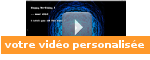 Est-ce je peux avoir une vidéo de ma musique ?
Est-ce je peux avoir une vidéo de ma musique ?
Oui, si vous m'envoyez le fichier de la musique (par emple fichier .mp3), je peux vous créer la vidéo correspondante et vous envoyer la vidéo par email en format .mp4. Pour des questions de droits d'auteur, ceci n'est possible que pour des musiques libres de droits ou dont vous êtes l'auteur ou dont vous avez l'autorisation de l'auteur.
Contactez-noi pour avoir un devis.
Copyright - Qu'est ce que je peux faire avec les Mandalas ?
Vous pouvez faire une utilisation personelle de votre Mandala (le faire imprimer sur le support que vous souhaitez, l'accrocher chez vous, ...) mais vous ne pouvez pas le revendre (ni tel quel, ni dans un produit dérivé). Vous pouvez partager l'image sur les réseaux sociaux, à condition d'y ajouter la mention "copyright www.instants-presents.lu" avec un lien vers le site www.instants-presents.lu.
Vous pouvez me contacter Cette adresse e-mail est protégée contre les robots spammeurs. Vous devez activer le JavaScript pour la visualiser. et je vous répondrai dans les meilleurs délais (habituellement dans les 48h), mais sachez que je ne suis pas une machine et que je ne suis pas en permanence devant mon ordinateur ... Merci pour votre compréhension.






